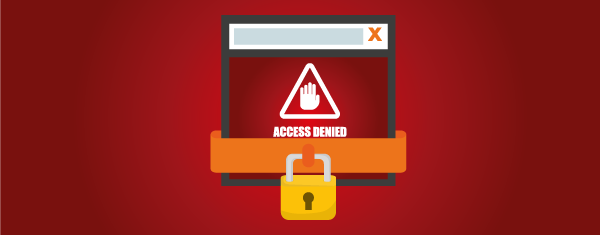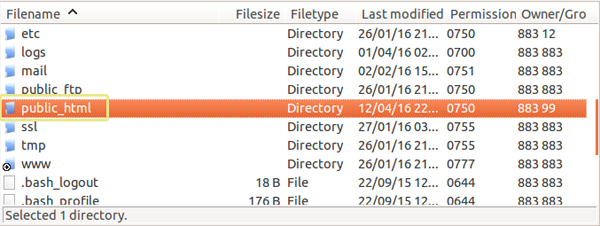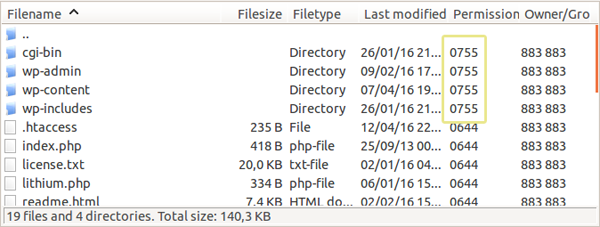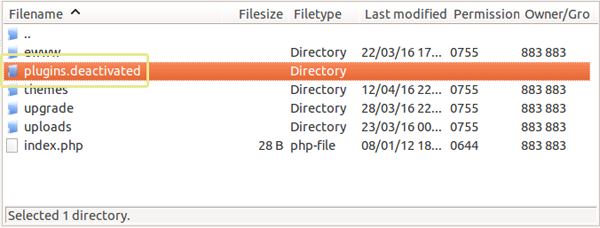Svako ko provodi dosta vremena na internetu se bar jednom sreo sa nekom od HTTP statusnih grešaka. Nekoliko njih su iritantne kao na primer greška 403 na WordPress sajtu. Ukoliko morate sami da instalirate WordPress i ukoliko sami pristupate hosting panelu, ova greška ume jako da iritira.
Na svu sreću ova greška nije nusprodukt toga što su serveri postali osetljivi. Pitanje je samo da li je greška uzrokovana nedostatkom odeđenih dozvola ili greškama tokom instalacije WordPressa. U suštini više vremena je potrebno otkriti uzrok greške, nego rešiti problem.
U nastavku tekstu ćemo se osvrnuti na moguće uzroke greška.
Rezervna kopija sajta!
Pre nego što pređemo na suštinu teksta, još jednom ćemo, kao što smo već skretali pažnju u prethodnim tekstovima da vam skrenemo pažnju na značaj pravljenja rezervne kopije sajta. Ukoliko posedujete rezervnu kopiju sajta, greška 403 se može lako popraviti.
Prvi korak – Proverite prava pristupa za fajlove
Dakle, greška 403 može biti uzrok odbijanja konekcije od strane servera usled nedostatka prava pristupa. Zato bi jedan od prvih koraka prilikom rešavanja problema trebalo da bude provera prava pristupa.
Prvo nam je potreban FTP klijent. Za potrebe ovog članka ćemo koristiti FileZilla FTP klijent i ulogovati se na server uz pomoć njega, gde će nam biti potreban folder sa instalacijom WordPressa. Ukoliko ovo niste radili, instalacija se nalazi u public_html folderu i kliknuti na njega.
U okviru public_html postoji mnogo foldera i fileova koji predstavljaju koren samog WordPress sajta. Svaki od njih ima svoja podešavanja vezana za prava pristupa sa odgovarajućim vrednostima koje vam tačno govore koje interakcije su dozvoljene za koje korisnike. Na primer, svaki WordPress folder bi trebalo da ima podešeno 755 u startu, što se i vidi u FileZilla FTP klijentu.
Kolona sa pravima pristupa mora biti prikazana, ali ukoliko se slučajno ne prikaže, možemo kliknuti desnim klikom i aktivirati je. Kada se klikne desnim klikom na svaki folder, u okviru menija postoji opcija File Permissions. Tu se može menjati brojna vrednost za prava pristupa i mogu se menjati podešavanja za korisnike i grupe korisnika, što će samo po sebi promeniti podešavanja.
Jako je bitno da ne podesite pogrešne parametre za prava pristupa, jer oni mogu samo dodatno onesposobiti sajt.
Ukoliko su iz nekog razloga podrazumevane vrednosti promenjene, biće neophodno vratiti ih na podrazumevane. Uzrok greške ne moraju biti pogrešna prava pristupa, ali svakako nepravilno postavljene dozvole mogu učiniti sajt lakom metom za hakerske napade. Kada postavite ove vrednosti na podrazumevane, proverite da li je greška još uvek tu. U nastavku teksta ćemo i objasniti zašto je bitno da ove vrednosti stoje ovako.
Vratimo se na foldere u okviru WordPressa. Za dobrobit efikasnosti, preporučujemo vam da selektujete sve foldere prilikom menjanja parametara prava pristupa. Kada ih selektujete, odaberite File Permissions. Ukoliko su bilo koje vrednosti različite od 755, promenite ih.
Prosto je, zar ne? Sad ponovite u okviru foldera public_html isti proces, samo neka vrednost bude 644. Selektujte sve, idite na File Permissions, ukoliko vrednost nije 644, postavite da bude.
Nije ovaj proces težak, ali posao još uvek nije završen. Neophodno je proveriti zasebne fajlove unutar foldera i videti da li su njima postavljene adekvatne vrednosti. Preporučujemo vam da posebnu pažnju obratite na wp-admin, themes, i plugin foldere, pošto se tu nalaze najbitniji fajlovi.
Verovatno se pitate zašto baš ove dve vresnoti, 755 i 644 su podrazumevane. Da skratimo priču, radi se o kratkim šiframa koji predstavljaju grupu korisnika koja ima određena prava pristupa. Na primer 755 dozvoljava svakom korisniku da čita i koristi fajlove, ali dozvoljava samo vlasniku sajta da čini bilo kakve promene.
Dokle god svi korisnici nemaju prava da menjaju sadržaj (što dozvoljava vrednost 777), sajt će funkcionisati normalno. Sada kada ste proverili ove vrednosti za prava pristupa, proverite da li sajt radi. Ukoliko je greška prisutna i dalje, proverićemo sledeće stvari.
Drugi korak – Provera .htaccess fajla
Jedan od mogućih uzroka grešaka je problem sa .htaccess fajlom. Dobra vest je da popravka zaraženog .htaccess fajla traje svega nekoliko minuta.
Potrebno je da pristupite .htaccess u okviru root foldera u WordPressu i da kreirate kopiju njega. Kliknite desnim klikom i odaberite Download. Sadržaj će biti preuzet u Local File direktorijum.
Kada sačuvate kopiju na svoj računar, izbrišite .htaccess fajl iz foldera gde je instaliran WordPress. Ne brinite, povratićemo to lako i moćićete da pristupite vašem administratorskom panelu.
Kada obrišete fajl, pristupite sajtu da vidite da li greška još uvek postoji. Ukoliko postoji, .htaccess fajl nije uzrok greške, tako da možete vratiti kopiju fajla koju ste napravili u root folder.
Ukoliko je problem rešen, fajl je bio zaražen, tako da je neophodno generisati novu kopiju. Pristupite administratorskom panelu, kliknite na Settings i odaberite opciju Permalinks. Kada završite sve, kliknite na opciju Save Changes, i ovim smo dobili potpuno nov .htaccess fajl.
Treći korak: Provera pluginova
Već smo ranije pisali o ostalim tipovima grešaka i kod svake greške, jedan od uzroka može biti loše kodiran plugin ili plugin koji nije kompatibilan sa temom. Isti slučaj je i sa greškom 403, a to možete proveriti deaktiviranjem svakog plugina pojedinačno.
Kao što smo opisali u prethodnim tekstovima potrebno je deaktivirati pluginove jedan po jedan i ukoliko greška nestane, onda je potrebno aktivirati pluginove jedan po jedan, sa ciljem otkrivanja plugina koji je uzrok ovog problema. Jako je bitno promeniti ime folderu sa pluginovima u plugins-deactivated i nakon toga posle vratiti sve u prvobitno stanje
Zaključak
Kao što možete da vidite, greška 403 je više smetnja, nego nešto čega bi smo trebali da se plašimo. Velika je verovatnoća da ukoliko uopšte naletite na ovu grešku, da ćete je popraviti za nekoliko minuta.
Da rezimiram. Ukoliko dobijate grešku 403 na sajtu, potrebno je da ispratite sledeće korake:
- Proverite prava pristupa
- Proverite .htaccess fajl
- Proverite pluginove
Ukoliko ste imali već sličnih problema i ukoliko vam je potrebna pomoć, možete nas slobodno kontaktirati.